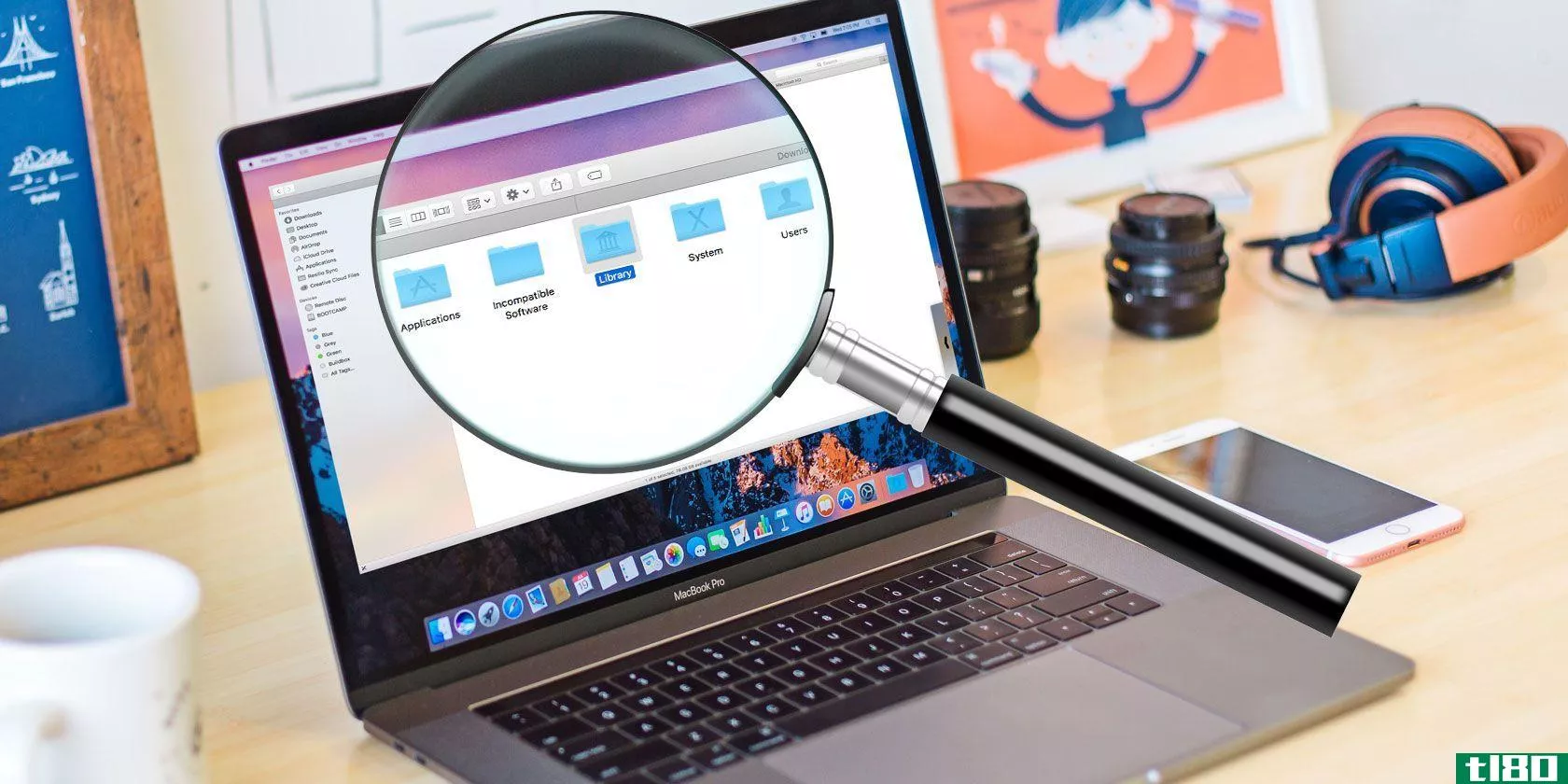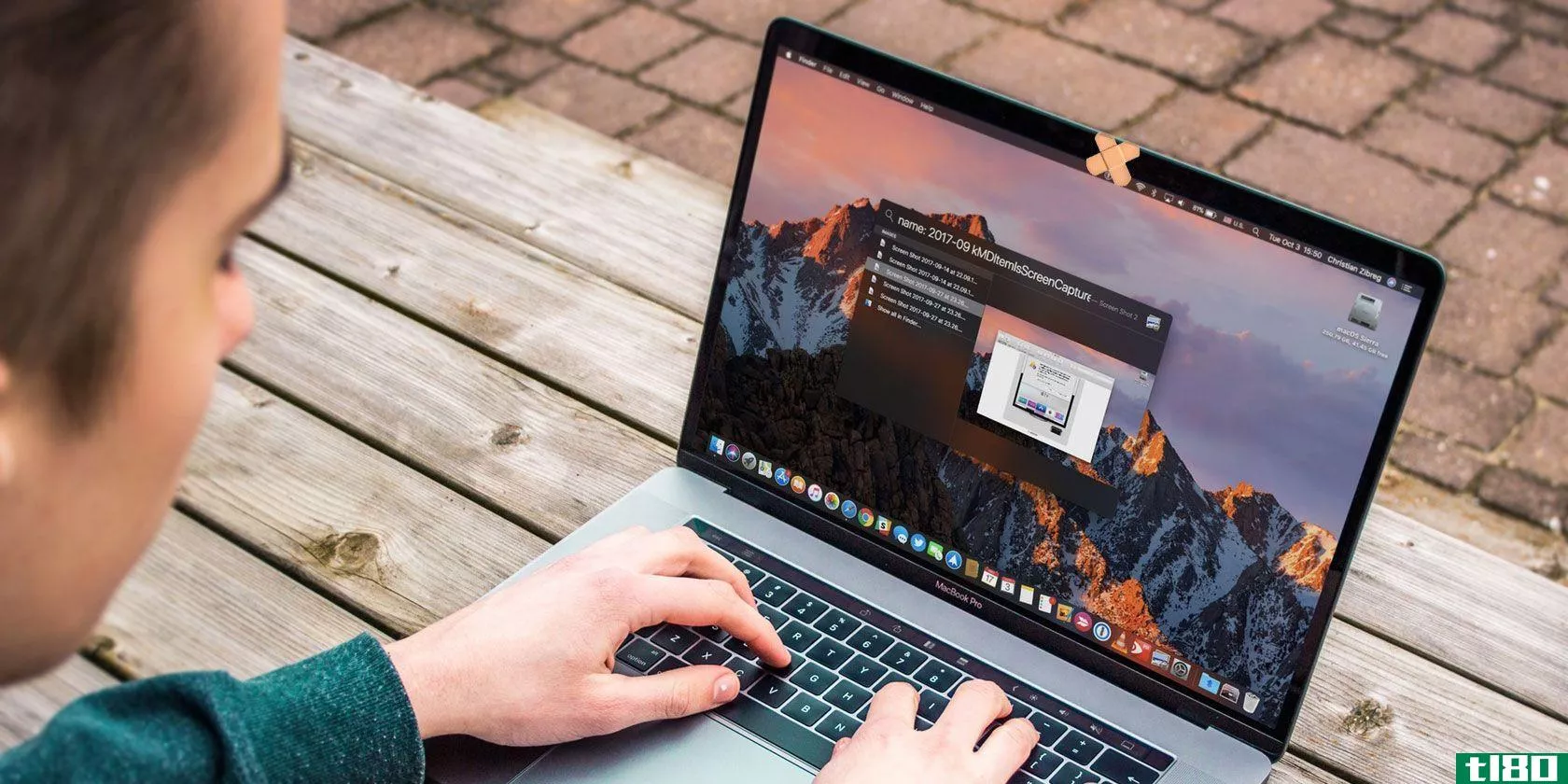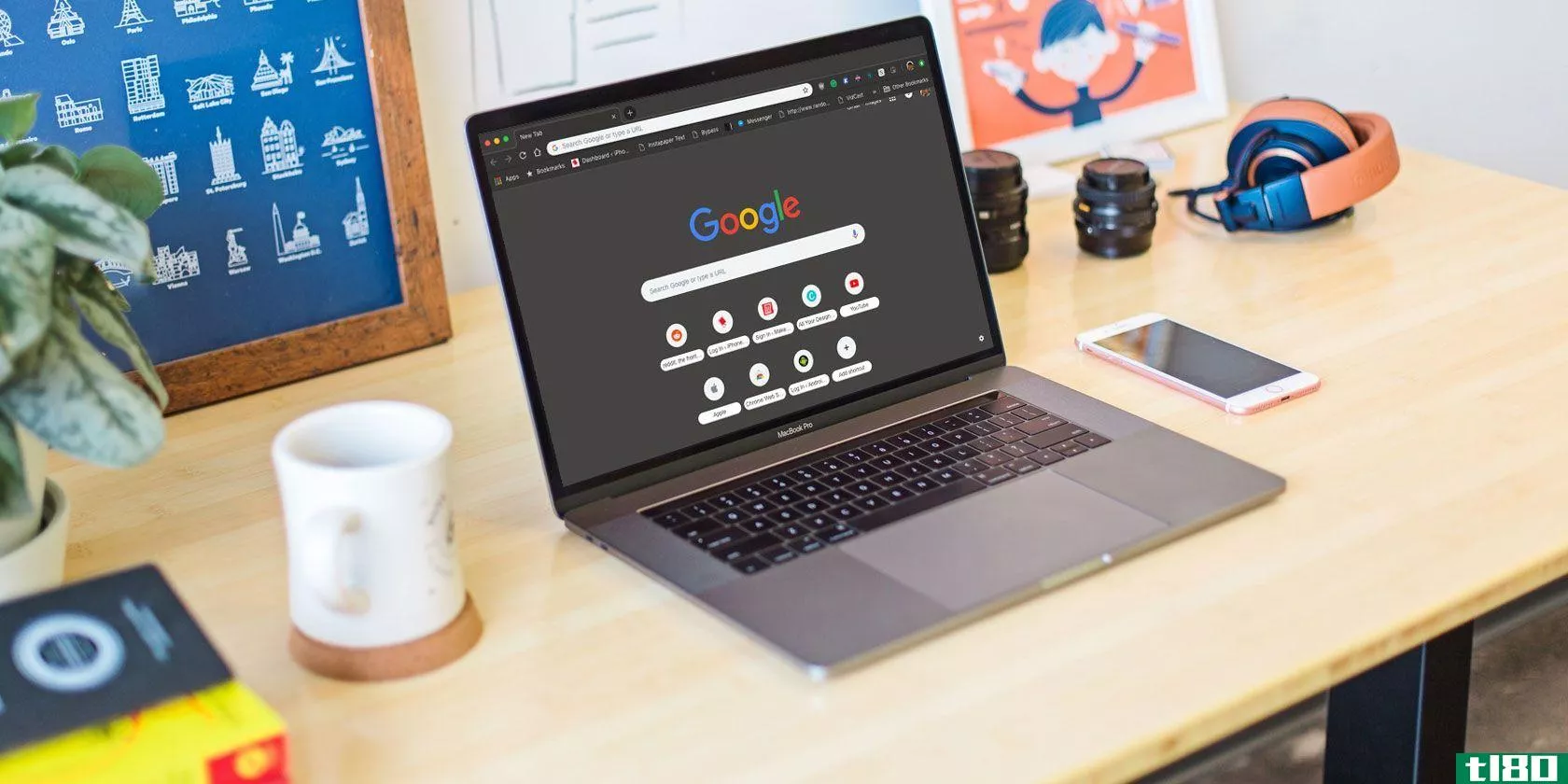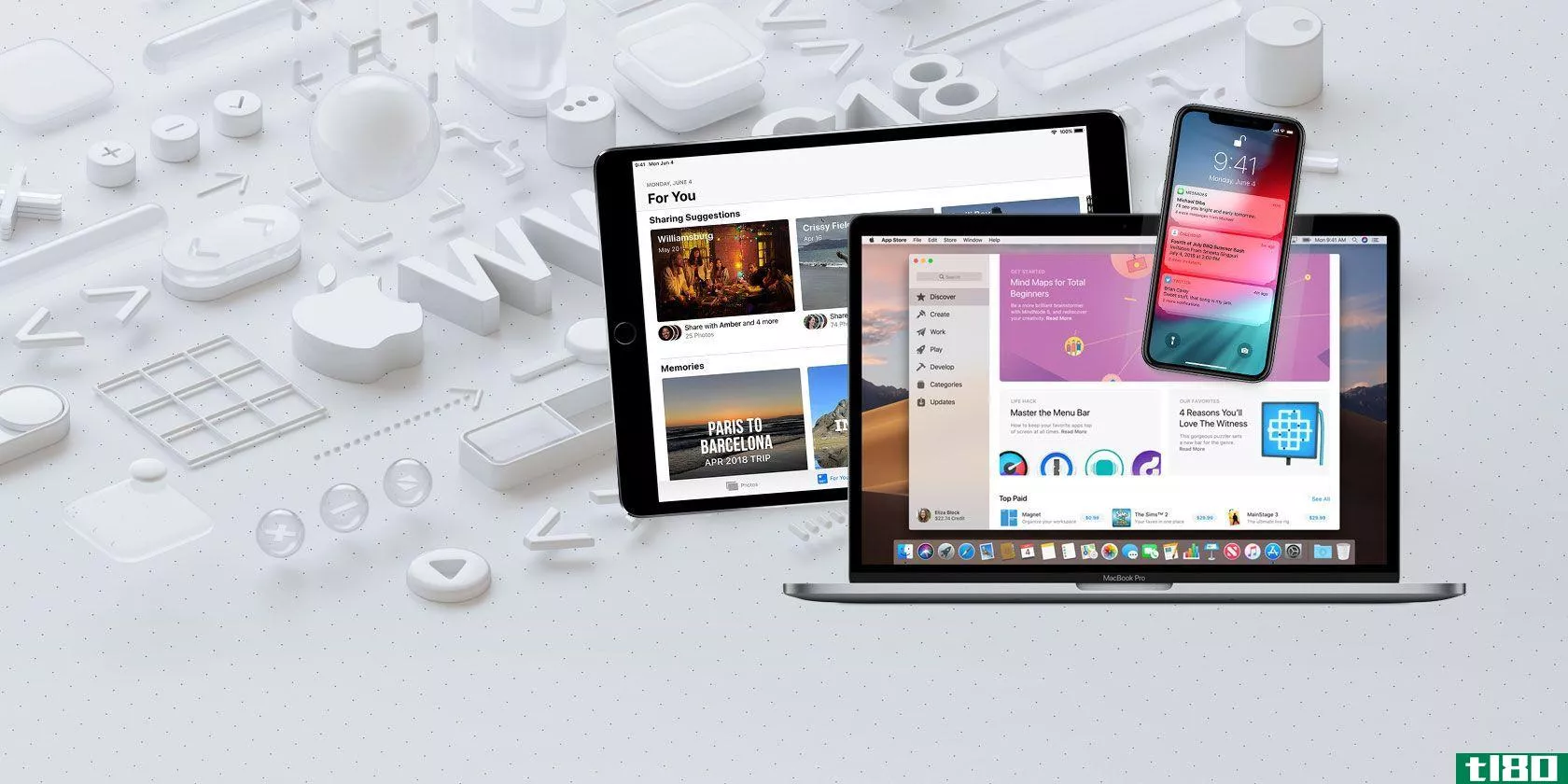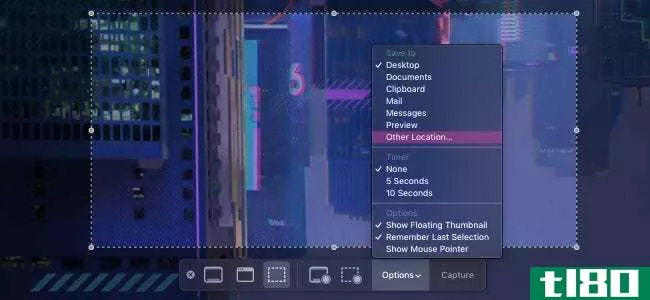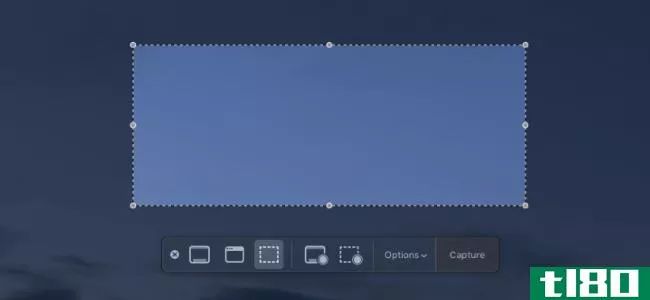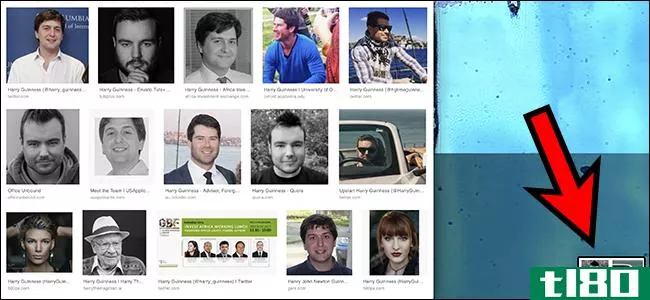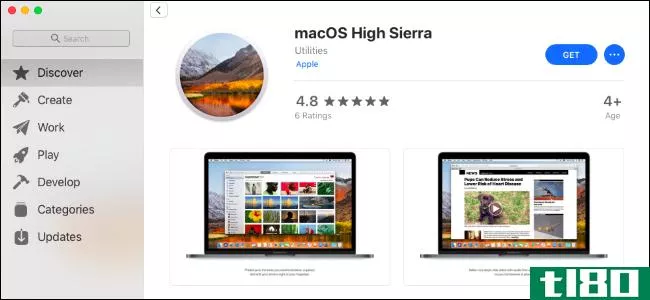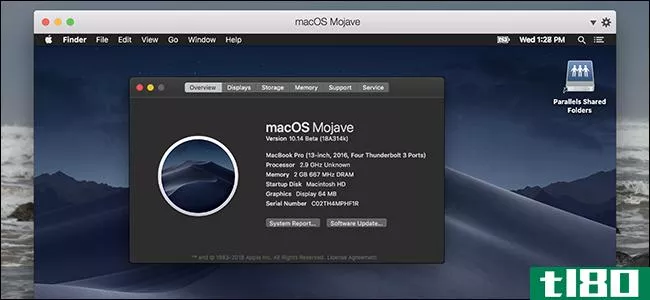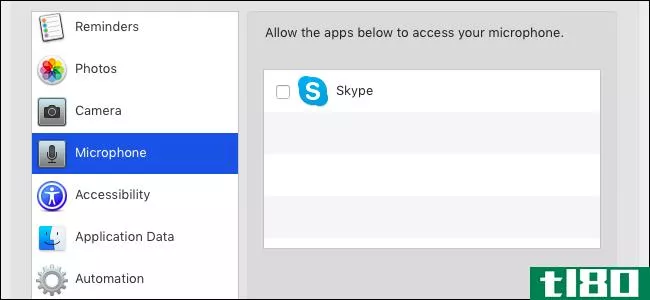如何使用macos mojave上的堆栈组织桌面
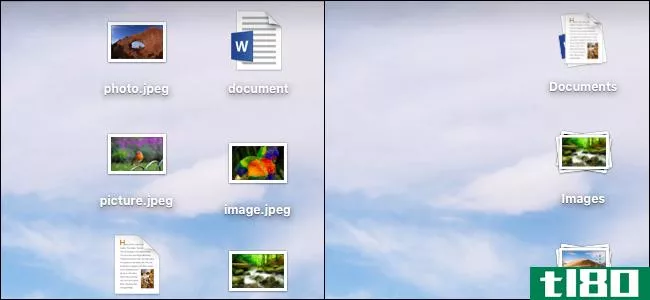
许多Mac用户将文件存储在桌面上。苹果甚至允许你通过iCloud同步你的桌面文件夹。即将发布的maco**ojave版本通过“桌面堆栈”来帮助您摆脱混乱,这是一种自动组织桌面上文件的功能。
如何在macos mojave上启用桌面堆栈
默认情况下,macOS Mojave上不启用桌面堆栈。您可以从桌面的上下文菜单启用它们。要打开它,请在桌面上按住Ctrl键并单击或右键单击。如果您使用带触摸板的MacBook,请用两个手指点击。
当菜单出现时,指向“Group Stacks By”菜单,然后选择首选的分类方案。选择“Kind”按类型对文件进行分组例如,这将为文档、图像、屏幕截图和视频提供单独的堆栈。选择“上次打开日期”、“添加日期”、“修改日期”或“创建日期”,按与文件关联的时间对文件进行分组。要将文件组织到自定义堆栈中,请选择“标记”。然后可以为文件分配标记。
如果您不确定要选择哪个选项,我们建议您选择种类。您可以随时返回此菜单,稍后更改堆栈。
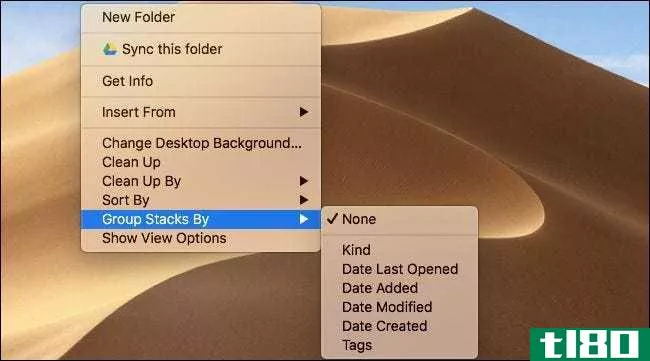
您的文件将立即被排序到不同的“栈”在您的桌面上。
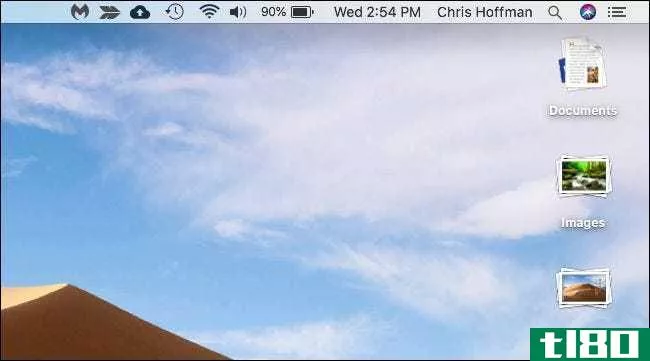
单击堆栈以查看其中的文件。将新文件添加到桌面时,Mac会自动将其放置在正确的堆栈中,从而保持桌面的清晰,并使查找最近的文件变得容易。您可以通过在上下文菜单中选择不同的分组选项来重新排列这些堆栈。
要停止使用堆栈,请选择Group Stacks By>None。文件将正常出现在桌面上。

macOS dock也仍然支持堆叠文件夹。这些是独立于桌面堆栈的。
相关:如何在OSX中创建、使用和配置堆叠的Dock文件夹
如何更改macos mojave上的堆栈排序
如果愿意,可以更改堆栈的排序方式。启用堆栈后,再次打开桌面上下文菜单,指向“按堆栈排序”菜单,然后选择排序方案。您可以选择“名称”、“种类”、“上次打开日期”、“添加日期”、“修改日期”、“创建日期”、“大小”或“标记”
默认情况下,堆栈按“添加日期”排序,这意味着最近添加到桌面的文件显示在每个堆栈的顶部。
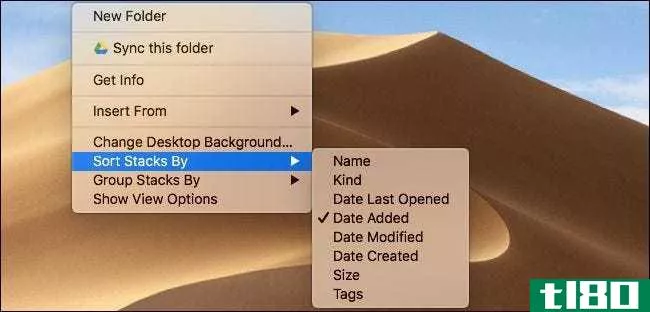
如何为文件指定标记
标记是对堆栈进行分组的有效方法。标记允许您设置自定义排序系统,将相关文件分组在一起。例如,可以使用特殊标记对属于特定项目的文件进行标记,按标记对堆栈进行分组,并在单个堆栈中查看项目的所有文件。
要将标记指定给单个文件,请按住Ctrl键并单击、右键单击或用两个手指单击该文件以打开其关联菜单。在打开关联菜单之前选择多个文件,以便一次将相同的标记指定给多个文件。
在菜单中,选择“标记”部分中的一个选项。通过单击其中一种颜色,可以快速添加一个彩色标记,如“Red”。
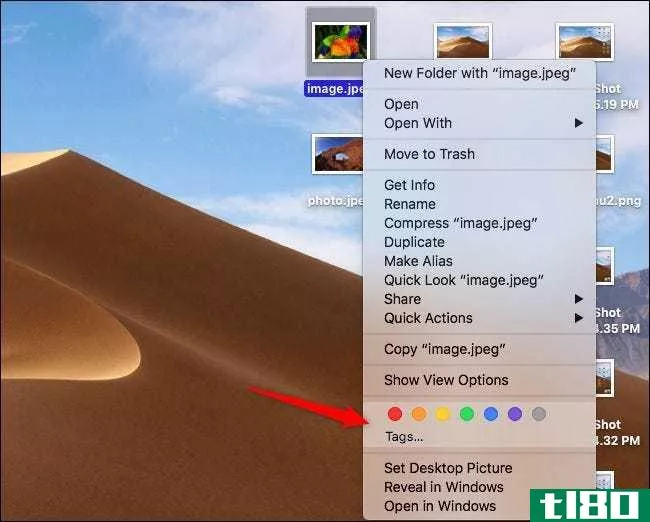
要指定自定义标记,请单击彩色圆圈下面的“标记”选项。您可以在此框中键入自定义标记或单击现有标记以快速添加它们。
可以通过用逗号分隔多个标记来指定它们。例如,要将“工作”和“项目”标记都指定给文件,请在框中键入“工作,项目”,然后按Enter键。
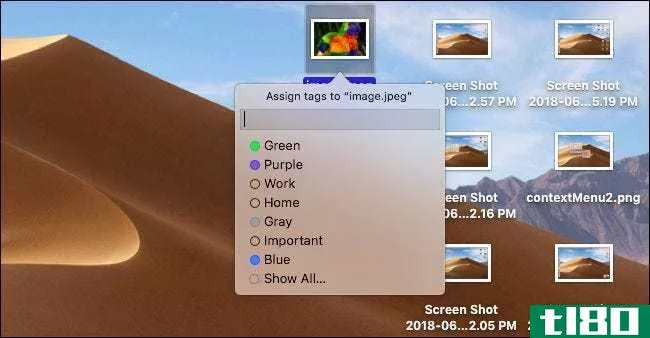
要查看按标记分组的堆栈,请在桌面上下文菜单中选择Group stacks by>Tags。未标记的文件将一起显示在“无标记”堆栈中。
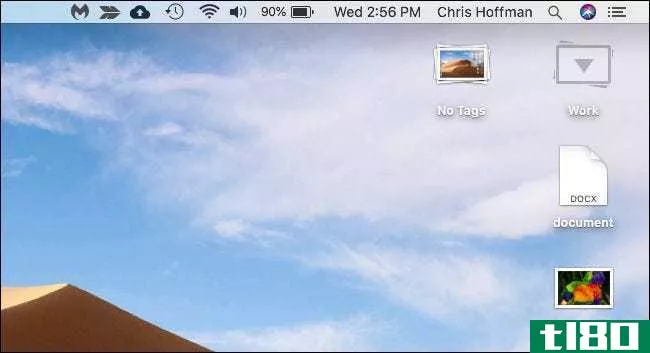
您也可以通过Finder为系统中的任何位置的文件分配标记。标记可以帮助您对文件进行排序,并使它们更容易通过Spotlight搜索找到。当然,只有位于桌面上的标记文件才会出现在桌面堆栈中。
相关:如何让osx的Finder标签为你工作
- 发表于 2021-04-05 07:48
- 阅读 ( 224 )
- 分类:互联网
你可能感兴趣的文章
mac上的截图和照片放在哪里?
...有很多理由拍你的Mac桌面截图。演示bug,向亲朋好友展示如何使用软件,或者记住某些工作流程只是一些可能的动机。虽然您的工作流可能会更改,但方法保持不变。 ...
- 发布于 2021-03-20 05:28
- 阅读 ( 192 )
11个小技巧,让你的mac电脑上的日常工作更轻松
...ortant。为了帮助您入门,我们提供了一个指南,向您展示如何使用Finder标记来组织您的Mac。 ...
- 发布于 2021-03-20 19:13
- 阅读 ( 211 )
macos mojave的十大最佳新功能
...名字可能会改变。这将是有趣的,看看同样的应用程序将如何工作,并考虑到强制触摸,触摸栏,和其他用户界面元素。 ...
- 发布于 2021-03-23 12:36
- 阅读 ( 251 )
2018年世界大战:苹果宣布推出ios 12、macos 10.14和watchos 5
... AR Kit 2.0也被宣布,比去年的节目发展减少了一倍。使用API的增强现实应用程序现在可以交互以获得多人乐趣,苹果公司与Pixar合作,创建了共享AR内容的新格式。 ...
- 发布于 2021-03-24 17:16
- 阅读 ( 250 )
如何组织mac的桌面图标
...只需将默认保存目的地更改为其他文件夹即可。 相关:如何在macOS Mojave中更改默认屏幕截图保存位置 自定义桌面图标 现在你已经启用了堆栈,并且你的屏幕截图情况得到了控制,现在是时候开始定制桌面图标了。 要开始,请...
- 发布于 2021-04-01 23:18
- 阅读 ( 145 )
10个很棒的windows 10个桌面提示和技巧
...很容易地把他们带回来,再次切换在右键菜单。 相关:如何隐藏或取消隐藏Windows上的所有桌面图标 在桌面上创建一个不可见的文件夹 这是一个愚蠢的把戏,但你可以在桌面上创建一个隐藏在普通视线中的不可见文件夹。它包...
- 发布于 2021-04-02 02:12
- 阅读 ( 292 )
如何在macos mojave中更改默认屏幕截图保存位置
...了解所有按钮的功能,我们也提供了相关指南。 相关:如何在macOS Mojave中截图并录制屏幕
- 发布于 2021-04-04 00:11
- 阅读 ( 151 )